Windows 11/10에서 카메라가 작동하지 않는 오류 0xA00F4243 수정

Windows 10에는 카메라 앱을 사용하여 스냅, 사진 또는 동영상을 찍는 여러 프로그램이 있습니다. 일부 사용자는 최근 장치에서 기본 웹캠을 실행하려고 할 때 카메라가 작동하지 않는 오류 0xA00F4243이 발생했다고 보고했습니다.
이는 대부분 손상된 소프트웨어/드라이버 및 웹캠에 액세스할 수 있는 타사 UWP 앱이 있기 때문에 발생합니다. Windows 스토어 문제 해결사를 실행하면 이 문제를 효과적으로 해결할 수 있습니다.
그러나 문제가 지속되면 카메라 앱을 재설정하거나 디스플레이 어댑터를 다시 설치하거나 핵심 서비스를 비활성화한 다음 활성화할 수 있습니다. 경우에 따라 타사 앱에 대한 카메라 액세스를 비활성화하는 것만으로도 이 문제가 해결될 수 있습니다.
Windows에서 웹캠 오류 0xA00F4243을 수정하는 방법
아래 해결 방법을 차례로 시도하고 문제를 해결하는 방법이 있는지 확인하십시오.
1. Windows 스토어 앱 문제 해결사 실행
이러한 오류를 해결하는 첫 번째 도구는 Windows 스토어 앱 문제 해결사를 시작하는 것입니다. 이것은 이 버그의 근본 원인을 찾아 해결하는 Microsoft의 내장 도구입니다. 이 유틸리티 프로그램을 사용하는 방법은 다음과 같습니다.
윈도우 10:
- Win + I 단축키를 사용하여 설정 앱을 실행합니다 .
- 업데이트 및 보안을 선택한 후 왼쪽 열에서 문제 해결을 선택합니다.
- 인접한 오른쪽에서 아래로 스크롤하여 Windows Store Apps 를 누르십시오 .
- 이제 ” 문제 해결사 실행 “을 클릭하여 오류 0xA00F4243의 원인을 평가하십시오.
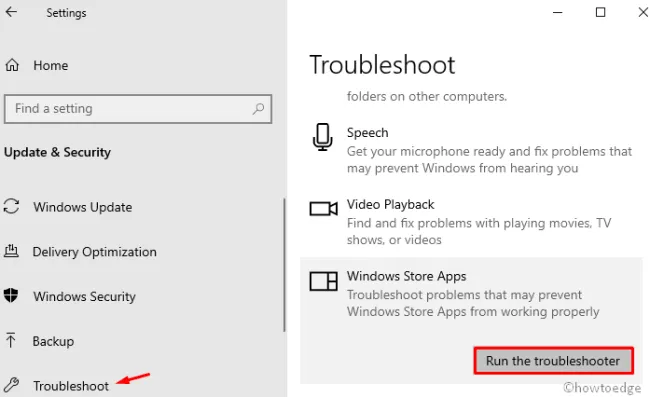
- 그런 다음 화면의 지시에 따라 스캔이 완료될 때까지 기다립니다.
- 마지막으로 PC를 다시 시작하여 지금까지 수행한 변경 사항을 저장합니다.
윈도우 11:
Windows 11 사용자는 장치에서 아래 경로로 이동한 다음 실행 버튼을 누를 수 있습니다. 이 도구가 근본 원인을 감지하고 해결할 때까지 기다리십시오.
Settings > System > Troubleshoot > Other troubleshooters > Windows Store Apps
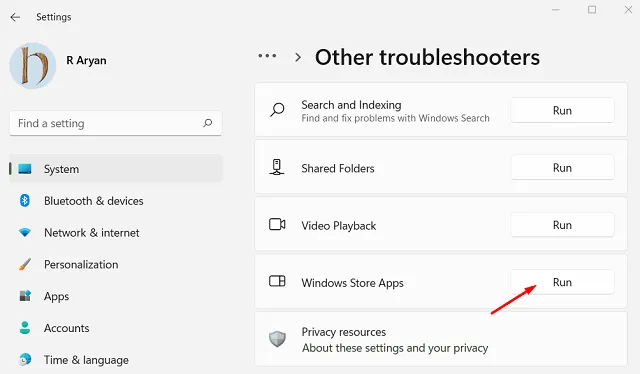
이 방법만으로도 Windows PC에서 0xA00F4243 오류가 해결되기를 바랍니다.
2. 카메라 앱 재설정
작동하지 않을 때 카메라 앱을 재설정하는 것은 항상 좋은 해결 방법입니다. 카메라 앱을 재설정하려면 아래 단계를 따르십시오 –
윈도우 10:
- 창 아이콘을 마우스 오른쪽 버튼으로 클릭 하고 설정을 선택합니다.
- 앱을 선택한 후 앱 및 기능을 선택합니다 . 오른쪽으로 이동하고 아래로 스크롤한 다음 카메라를 클릭합니다.
- 고급 옵션을 누른 후 다음 화면에서 재설정을 누르십시오.
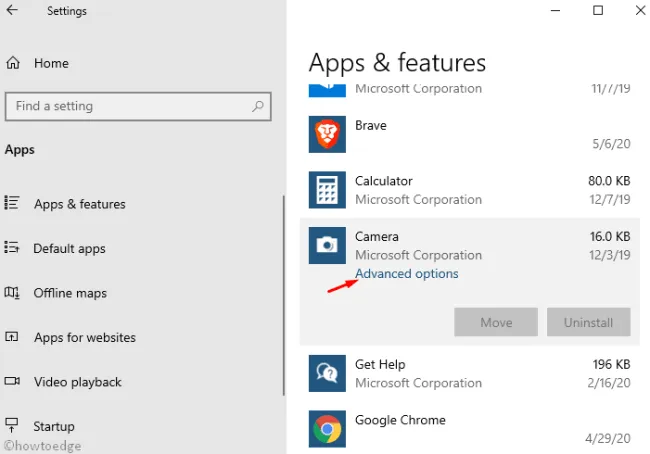
- 확인 창이 나타나면 재설정을 다시 클릭하십시오.
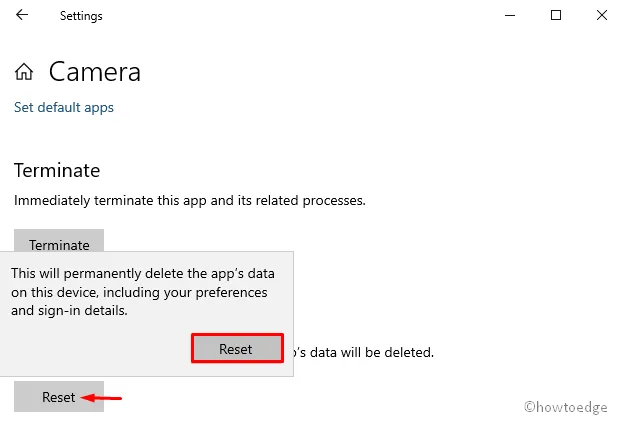
- 마지막으로 PC를 재부팅 하고 카메라에 다시 연결해 보십시오.
윈도우 11:
Windows에서 이 오류 코드가 표시되면 설정 > 앱 > 설치된 앱으로 이동하고 카메라까지 아래로 스크롤합니다. 찾으면 오른쪽 끝에 있는 세 개의 점을 클릭하고 고급 옵션을 선택합니다.
이 섹션이 확장되면 재설정 섹션 아래의 재설정 버튼을 누르십시오.
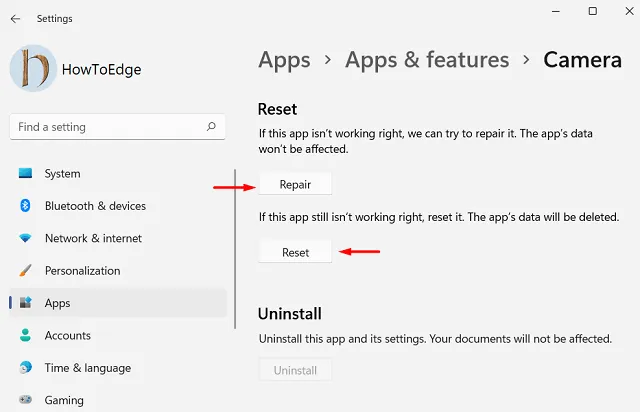
카메라 앱이 재설정될 때까지 기다렸다가 완료되면 동일한 오류 코드 0xA00F4243이 다시 표시되지 않고 카메라를 사용할 수 있는지 확인합니다.
3. 카메라 드라이버 제거/재설치
- Win 키를 누른 상태 에서 R을 눌러 실행 대화 상자를 시작합니다 .
- 텍스트 상자에 devmgmt.msc를 입력 하고 확인 버튼을 누릅니다.
- 카메라 섹션에 도달하여 확장하고 사용 가능한 드라이버를 마우스 오른쪽 버튼으로 클릭합니다.
- 상황에 맞는 메뉴를 사용하여 속성을 선택합니다 .
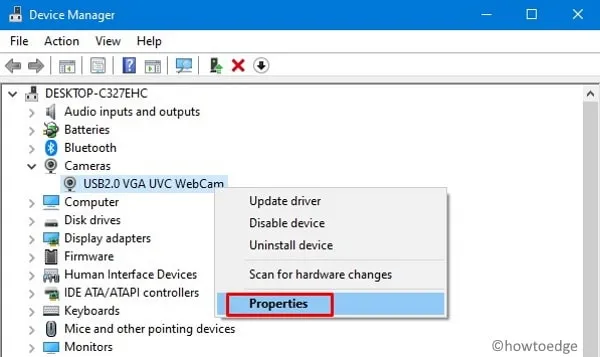
- 드라이버 탭 으로 이동하여 드라이버 롤백을 클릭합니다 .
- 확인을 다시 눌러 최근 변경 사항을 저장하고 PC를 다시 시작하십시오 .
어떻게든 핵심 카메라 서비스가 비활성화되면 “카메라가 작동하지 않음” 오류 0xA00F4243이 발생할 수 있습니다. 이 문제를 극복하려면 다음의 간단한 단계에 따라 필수 항목의 실행 상태를 확인하십시오.
- Win + S 를 누르고 Services 를 입력한 다음 잘 일치하는 결과를 클릭합니다.
- 이제 Intel(R) RealSense(TM) 깊이를 찾아 클릭합니다 .
- 시작 유형 으로 이동하여 이를 자동 으로 변경하십시오 .
- 서비스 상태가 Running 인지 확인하십시오 . 그렇지 않은 경우 시작을 눌러 동일한 기능을 활성화하십시오.
- 적용을 클릭 한 다음 확인을 클릭하여 위의 변경 사항을 구현합니다.
- 마지막으로 장치를 재부팅 하고 카메라 앱 오류 0xA00F4243이 해결되는지 확인하십시오. 그렇지 않은 경우 다음 해결 방법을 시도하십시오.
5. SFC를 사용하여 손상된 시스템 파일 스캔/복구
임의의 전원 변동이 발생하면 중요한 시스템 파일이 손상될 수 있습니다. 최근에 이러한 인스턴스에 직면한 경우 SFC 유틸리티를 사용하여 손상/누락된 코어 파일을 스캔하고 복구하십시오. 작업할 단계는 다음과 같습니다.
- ” Window 키 와 S “를 함께 눌러 Windows 검색을 시작합니다.
- 텍스트 표시줄에 명령 프롬프트를 입력 하고 상단 결과를 마우스 오른쪽 버튼으로 클릭한 다음 관리자 권한으로 실행을 선택합니다 .
- UAC 창에서 메시지가 표시되면 예를 클릭하여 계속 진행합니다.
- 이제
sfc/scannow깜박이는 커서 근처에 입력하고 Enter 키를 눌러 스캔/복구 프로세스를 시작하십시오.
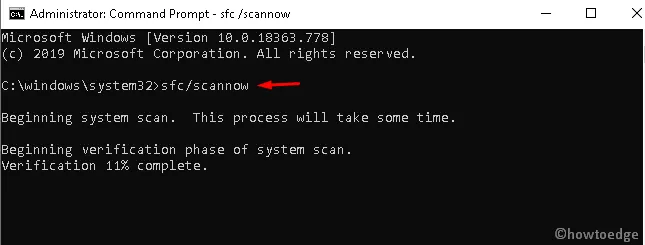
- 손상된 파일을 찾아 수정하는 데 몇 분이 걸리므로 적절히 기다리십시오.
스캔이 완료된 후 카메라가 정상적으로 작동하기를 바랍니다.
6. 웹캠을 활용하는 타사 앱 비활성화
여러 프로그램이 카메라에 액세스하도록 허용한 경우 이를 방지하면 이 카메라 오류 0xA00F4243을 해결하는 데 도움이 될 수 있습니다. 다른 시스템 또는 타사 앱의 웹캠 액세스를 중지하기 위해 수행해야 할 작업은 다음과 같습니다.
- 검색창에 카메라를 입력 하고 카메라 개인 정보 설정을 클릭합니다.
- 그러면 설정 페이지로 리디렉션됩니다. 오른쪽 창에서 “앱이 카메라에 액세스하도록 허용” 아래의 토글 스위치를 켭니다.
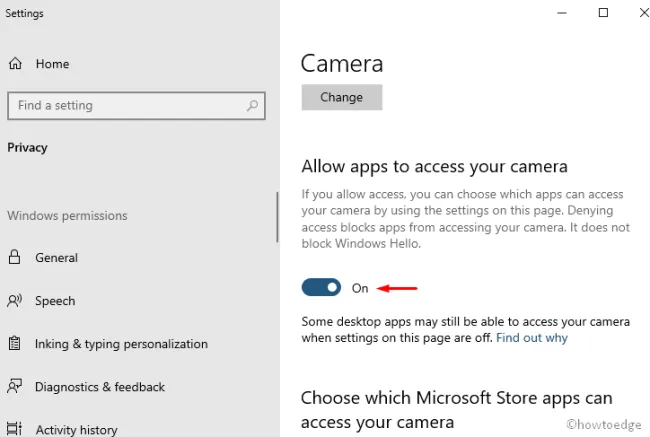
- 아래로 스크롤하여 카메라를 제외한 모든 스위치를 비활성화합니다 .
7. 레지스트리를 사용하여 이 문제를 수정합니다.
위의 수정으로 이 버그를 해결하지 못하는 경우 레지스트리를 사용하여 특정 카메라 프레임을 활성화하십시오. 이 작업을 수행하는 방법은 다음과 같습니다.
경고: 레지스트리에서 잘못된 변경은 다른 앱 또는 운영 체제를 손상시킬 수 있습니다. 따라서 문제가 발생할 경우를 대비 하여 레지스트리 백업을 생성하는 것이 좋습니다 .
- WinKey를 마우스 오른쪽 버튼으로 클릭하고 실행을 선택합니다 .
regedit공백에 입력 하고 Enter 키를 눌러 레지스트리 편집기를 시작하십시오.- UAC 창이 나타나면 예 를 탭합니다 .
- 다음으로 아래 주소로 이동하십시오 –
Computer\HKEY_LOCAL_MACHINE\SOFTWARE\WOW6432Node\Microsoft\
WindowsMediaFoundation\Platform
- 아무 곳이나 마우스 오른쪽 버튼으로 클릭하고 새로 만들기 > DWORD(32비트)를 선택 하고 이름을 EnableFrameServerMode 로 바꿉니다 .
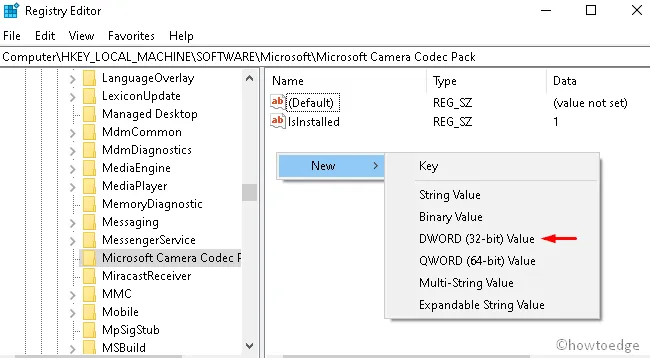
- 그런 다음 이 항목을 열고 값 데이터 필드 아래에 “0”을 입력합니다.
- 변경 사항을 적용하려면 확인을 클릭 하고 컴퓨터를 다시 시작하십시오 .
이상입니다. 이 기사가 Windows 11/10에서 카메라가 작동하지 않는 문제를 해결하는 데 도움이 되기를 바랍니다.


답글 남기기